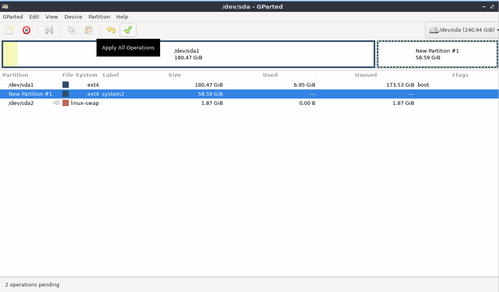Como diminuir sua partição / (raiz) no Linux
Publicado por Fernando T. Da Silva em 06/12/2021
[ Hits: 18.940 ]
Blog: http://meumundotux.blogspot.com.br/
Como diminuir sua partição / (raiz) no Linux
Para este procedimento o seu sistema Linux não pode estar sendo utilizando, já que vai mexer na própria partição / (raiz) que está sendo usada no momento, devendo então gravar uma imagem ISO de uma distro Linux de sua preferência que rode via "live pendrive" e dar um boot com este pendrive, e após executar o particionador de disco Gparted. Caso o mesmo não venha instalado neste live pendrive, basta instalar o programa Gparted utilizando o programa de instalação de aplicativos desta distro.
Diminuindo o tamanho da partição / com o Gparted
Neste exemplo, este disco tem somente duas partição, uma partição raiz de device /dev/sda1 onde está instalado o Linux e uma partição /dev/sda2 que é a partição do SWAP.Selecione a partição / do Linux do seu HDD/SSD a ser redimensionada usando o botão direito do mouse e escolha a opção Redimensionar/Mover em "Novo tamanho", digite o tamanho que você deseja que sua partição / (raiz) deverá ficar para abrir espaço desejado para a nova partição a ser criada. Exemplo: se sua partição tem 244807 MB (244 GB), você digitar 184806 MB, onde abrirá um espaço de 60001 MB (60 GB) para nova partição. Depois de definido o tamanho, clique em Redimensionar/Mover.
Nota que aqui estou usando valores em MB/GB em vez de Mib/Gib dos shots pois haverá pequena variação dos tamanho já que a escala de conversão é em outra unidade de medida diferente, dependendo do idioma da interface do Gparted instalada a escala utilizada será MB/GB (português) ou Mib/Gib (inglês)
Agora clique no botão Aplicar, onde o redimensionamento começará e poderá demorar alguns minutos dependendo do tipo e velocidade do seu processador e tamanho da nova partição. Após concluído o redimensionamento, selecione o novo espaço vazio criado (não alocada) e clique no botão Novo e se pretendo utilizar todo o novo espaço desta partição, sem deixar espaço para poder criar outra partição a partir desta atual, basta apenas clicar em Adicionar. Por default será utilizado o sistema de arquivos ext4, mas caso queira outro, selecione outro sistema de arquivos antes de utilizar o botão Adicionar. Pronto, nova partição criada. Após aplicada as alterações sua nova partição criada passa utilizar o device /dev/sda3. NOTAS:
Se quiser a partir do pendrive de boot atual em uso você pode instalar a distro deste pendrive, mas certifique-se antes que a nova partição criada apareça no app do instalador do seu pendrive, e se a mesma não for listada neste momento, embora que ela seja listada no app Gparted, comando fdisk ou blkid pelo pendrive de boot, você deverá reiniciar o computador e fazer um novo boot pelo pendrive, onde agora a nova partição criada pelo boot anterior do live pendrive aparecerá no instalador agora.
O sistema operacional da partição raiz do seu Linux que foi diminuída continuará funcionando normalmente.
Instalando o Plank no Slackware
Instalando a versão mais recente do Firefox no Debian 10 codinome "Buster"
Driver NVIDIA proprietário no Xubuntu 12.10 - Instalação e configuração
Editor HTML BlueGriffon com dicionário Português do Brasil
Rodent - Um gerenciador de arquivos diferente
CrossOver ("Emulando" programas do Windows)
OpenSuSE Linux: Repositório KDE 4.2 estável
-o velho e bom gparted rodando num pendrive
-bela dica
O Gparted é no meu ponto de vista, o melhor particionador de disco.
___________________________________________________________
[code]Conhecimento não se Leva para o Túmulo.
https://github.com/MauricioFerrari-NovaTrento [/code]
Patrocínio
Destaques
Artigos
Modo Simples de Baixar e Usar o bash-completion
Monitorando o Preço do Bitcoin ou sua Cripto Favorita em Tempo Real com um Widget Flutuante
Dicas
fusermount3 no Ubuntu 25.10 - mantenha o perfil do AppArmor
[Resolvido] dlopen(): error loading libfuse.so.2 AppImages require FUSE to run.
Criação de diretórios e aplicação de restrições de acesso no Linux
Tópicos
Debian Stable travado em atualizações: dist-upgrade não resolve [RESOL... (10)
Aderencia a Obsolencia Programada. (18)
Como você configura seu GNOME? Eu faço assim... (5)
Top 10 do mês
-

Xerxes
1° lugar - 108.320 pts -

Fábio Berbert de Paula
2° lugar - 71.249 pts -

Mauricio Ferrari
3° lugar - 22.629 pts -

Alberto Federman Neto.
4° lugar - 20.236 pts -

edps
5° lugar - 19.842 pts -

Buckminster
6° lugar - 19.584 pts -

Andre (pinduvoz)
7° lugar - 19.008 pts -

Daniel Lara Souza
8° lugar - 19.296 pts -

Alessandro de Oliveira Faria (A.K.A. CABELO)
9° lugar - 17.424 pts -

Diego Mendes Rodrigues
10° lugar - 15.083 pts